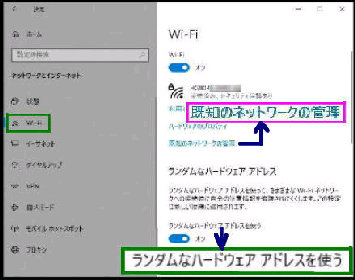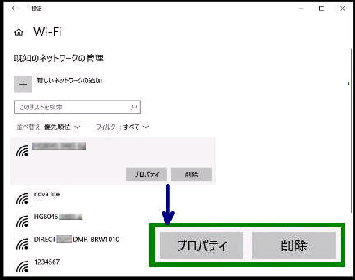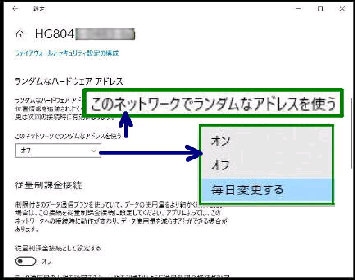「SSID のプロパティ」 画面になります。
「ランダムなハードウェアアドレス」 の
「このネットワークでランダムなアドレス
を使う」 ボックスで選択してください。
《 Windows 10 バージョン20H2 画面 》
● ランダムハードウェアアドレス を使用する
「既知のネットワークの管理」 画面です。
《次のいずれかを選択》
◇オン ◇毎日変更する
「ランダムハードウェアアドレス 」 機能
を オン(有効)にすると、MACアドレスを
特定出来ないのでこれを回避できます。
Windows の設定 「Wi-Fi」 画面です。
設定→ネットワークとインターネット
→ Wi-Fi の順でこの画面になります。
公衆無線LANなどを使用している場合、
機器固有の情報である MACアドレスを
利用して追跡される可能性があります。
複数の SSID を利用している場合、特定
の SSID にランダムハードウェアアドレス
を適用するケースです。
「ランダムなハードウェアアドレスを使う」
のスイッチを オン にしてください。
(アダプタードライバの対応が必要です)
上図で、「既知のネットワークの管理」 を
クリックするとこの画面になります。
MACアドレスフィルタリングを設定して
いる SSID ではインターネットに接続
できなくなる可能性があります。
ランダムハードウェアアドレスを適用する
SSID をクリックして 「プロパティ」 ボタン
を押します。